本文小编为大家详细介绍“win7 2020最新系统如何安装”,内容详细,步骤清晰,细节处理妥当,希望这篇“win7 2020最新系统如何安装”文章能帮助大家解决疑惑,下面跟着小编的思路慢慢深入,一起来学习新知识吧。
首先下载Win7系统
打开下载的系统镜像文件,右击选择【解压Deepin_Win7SP1_Ultimate_X86_201407.iso】

解压完成后,双击【setup.exe】
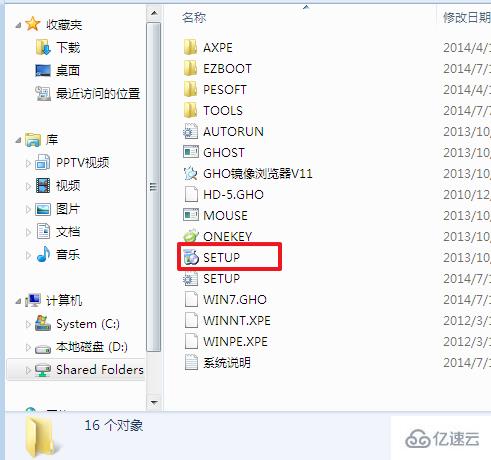
点击【安装WIN7X86系统第一硬盘分区】
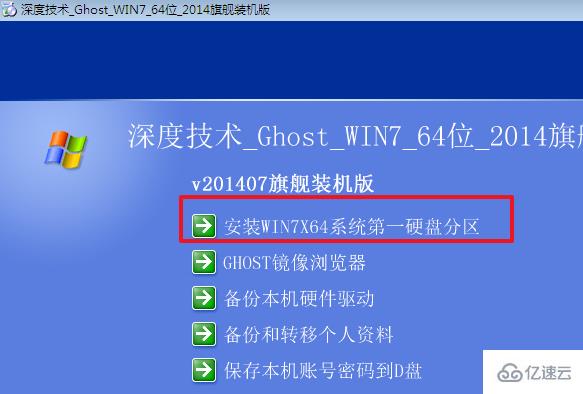
选择【安装】,再点击【确定】

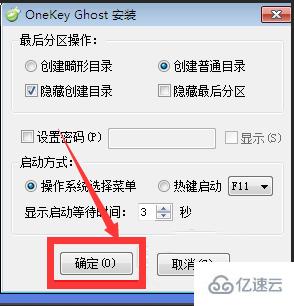
安装成功后,点击【确定】
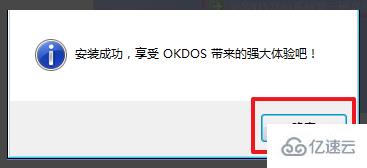
点击【打开】之后选择映像文件。ps:扩展名为.iso。最后选择【确定】
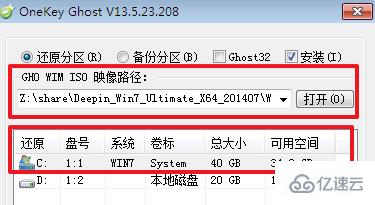
选择【是】,立即重启
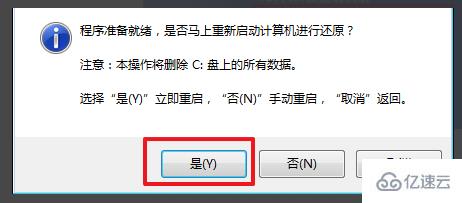
因为是完全自动进行安装的,只需要等待硬盘装windows7系统完成即可
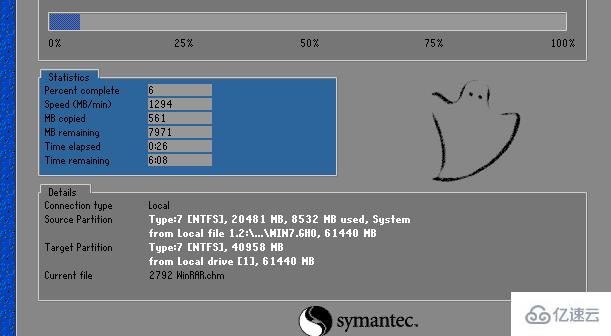
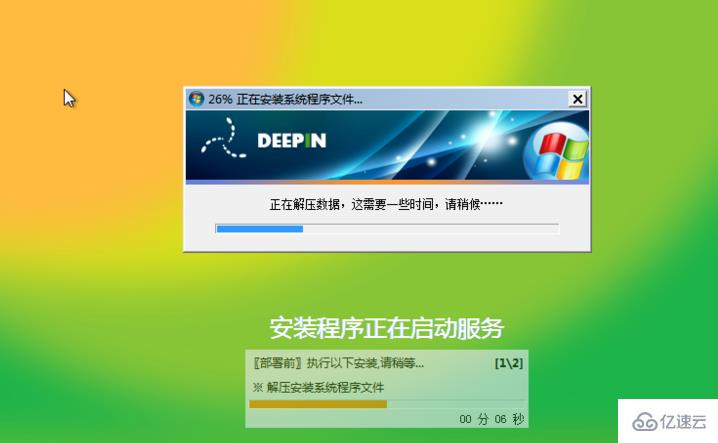

重启后,系统就安装好了

读到这里,这篇“win7 2020最新系统如何安装”文章已经介绍完毕,想要掌握这篇文章的知识点还需要大家自己动手实践使用过才能领会,如果想了解更多相关内容的文章,欢迎关注编程网行业资讯频道。




